A Hangjegyzet alkalmazás iPhone-on megváltoztatta a hangfelvétel küldésének módját az iOS 16-tól kezdődően. Ez egy kis zavart okoz az iOS felhasználók közösségében, mivel a hangjegyzetek küldéséhez a régi módszert részesítik előnyben. Szerencsére ezt az útmutató bejegyzést referenciaként használhatja a hangüzenetek küldéséhez, és a felvételeket is átalakíthatja támogatott formátumba. Minden további nélkül vágjunk bele.
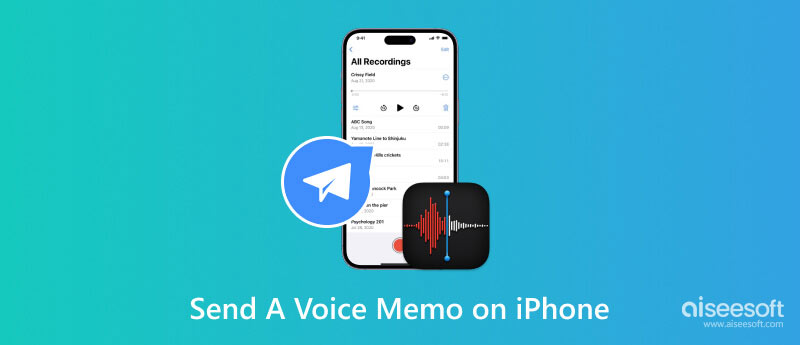
A Voice Memo alkalmazás az iOS-felhasználók alapértelmezett eszköze. Hangot rögzít a beépített mikrofonból vagy a csatlakoztatott fejhallgatóból. Amikor használja, a rögzített hang a készülék Kezdőképernyőjének Segédprogramok mappájába kerül. Egy dolog, amit megtehetsz a felvételeken, hogy megjelölsz egyet kedvencként. Lehetővé teszi a fájlok egy mappába történő csoportosítását is. Ha hangot szeretne rögzíteni az iPhone készülék Voice Memo alkalmazással, kövesse az alábbi bemutatót:
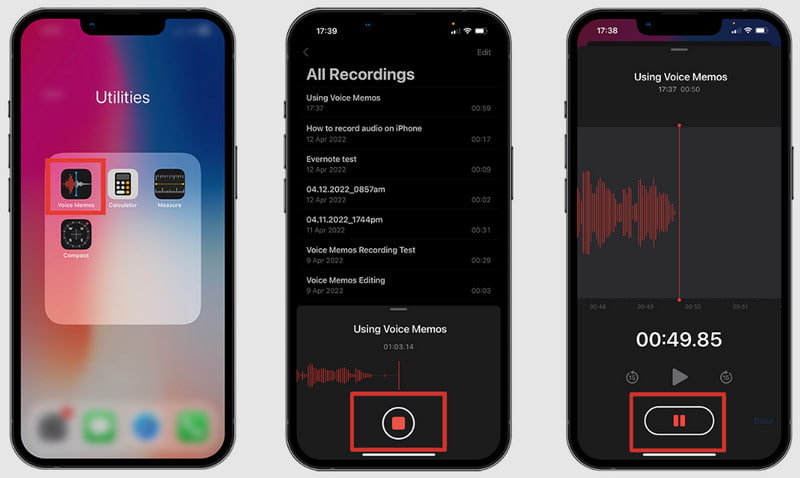
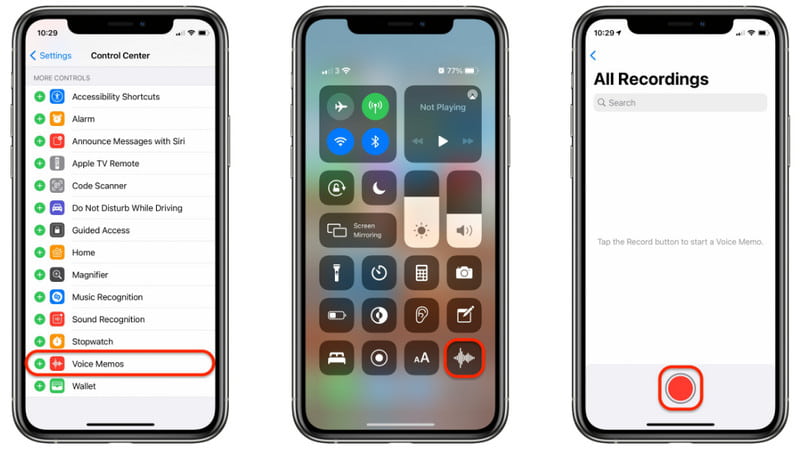
Hangjegyzetek küldése egyszerű, néhány lehetőséggel iPhone-ján. Gyorsan elküldheti az AirDrop, Messages, Mail és egyebek segítségével. De lehet-e hangjegyzetet küldeni más platformokra, például Androidra vagy Windowsra? Lássuk a következő lehetőségeket.
FoneTrans az Ön hídja a különböző eszközök és platformok közötti gyors adatátvitelhez. Az eszköz különféle operációs rendszereket és eszközöket köt össze, és minőségromlás nélkül küld hangjegyzeteket, videókat és fényképeket. Más fájlok, például névjegyek, lejátszási listák, e-könyvek, jegyzetek és üzenetek átvitelére is képes harmadik féltől származó alkalmazásokból. Használhatja a professzionális adatátviteli eszközt iOS-ről számítógépre, iOS-ről iOS-re, iTunes-ról számítógépre és fordítva. Töltse le most Windows és Mac OS X rendszeren.

Letöltések
100% biztonságos. Nincsenek hirdetések.
100% biztonságos. Nincsenek hirdetések.
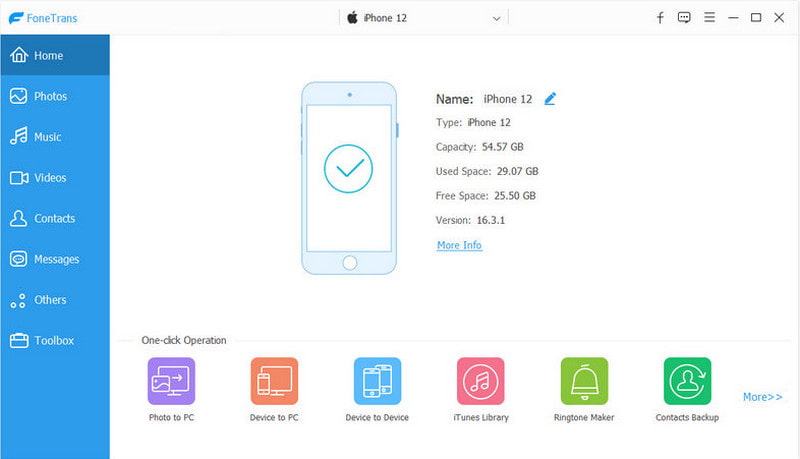
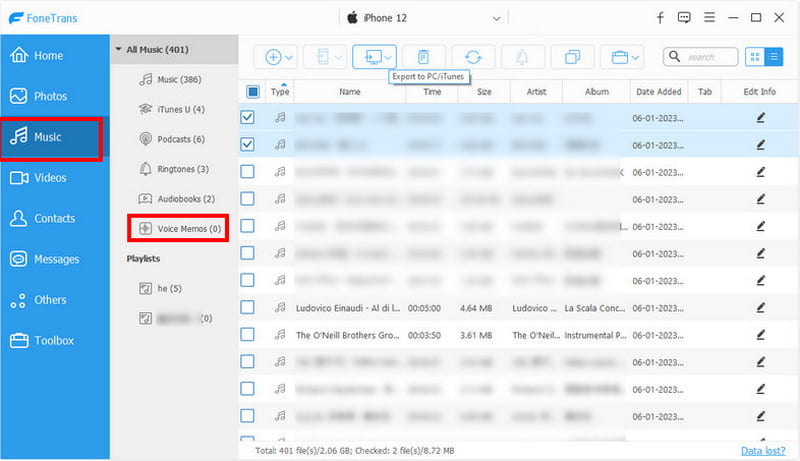
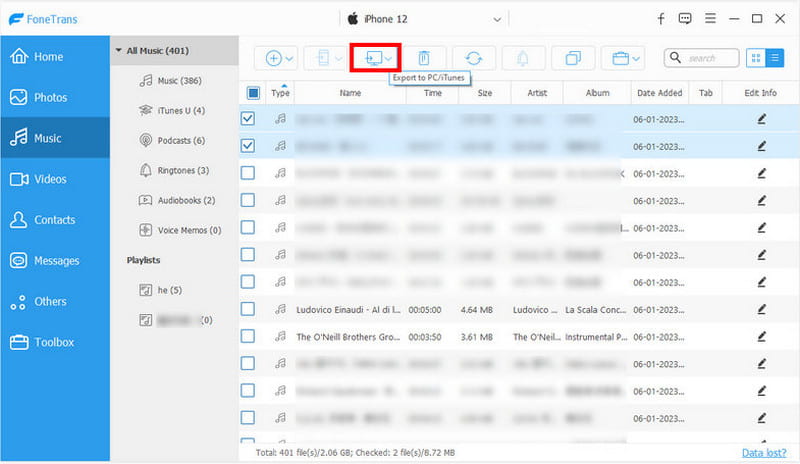
Valójában nem nehéz hangüzenetet küldeni egy nem iOS-felhasználónak, mivel az Üzenetek alkalmazás létezik az iPhone-on. A folyamat működéséhez nincs szükség kiegészítőkre. A hangüzenet MMS-re változik, és elküldi az Android-felhasználóknak. Nézzük meg, hogyan lehet hangjegyzetet küldeni iPhone-ról Androidra:
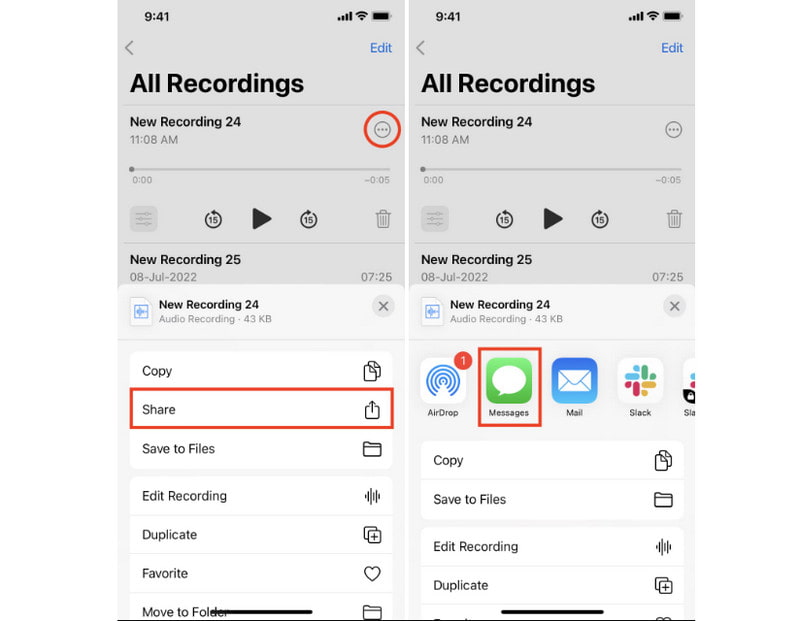
Ha az üzenetek nem működnek, és nem tudja elküldeni a hangjegyzeteket, tekintse meg az itt található tippet, hogy megtudja, hogyan oldhatja meg a problémát Nem küld üzenetek probléma.
Hogyan lehet hangjegyzetet küldeni iPhone-ról Androidra minőségromlás nélkül? Használhatja az Aiseesoftot Video Converter Ultimate több audiofájl konvertálásához támogatott formátumokba, például MP3-ba. Az asztali szoftvert intuitív kezelőfelülettel tervezték, több funkcióval a fájlkonverzióhoz, videószerkesztéshez és tömörítéshez. Eközben támogatja a különféle bemeneti hangformátumokat, amelyekkel MP3-ra, WAV-ra, AAC-ra stb. konvertálhat tömörítési képességgel a minőség elvesztése nélkül. Küldjön hangjegyzetet MP3 formátumban a legjobb Video Converter Ultimate segítségével.

Letöltések
100% biztonságos. Nincsenek hirdetések.
100% biztonságos. Nincsenek hirdetések.
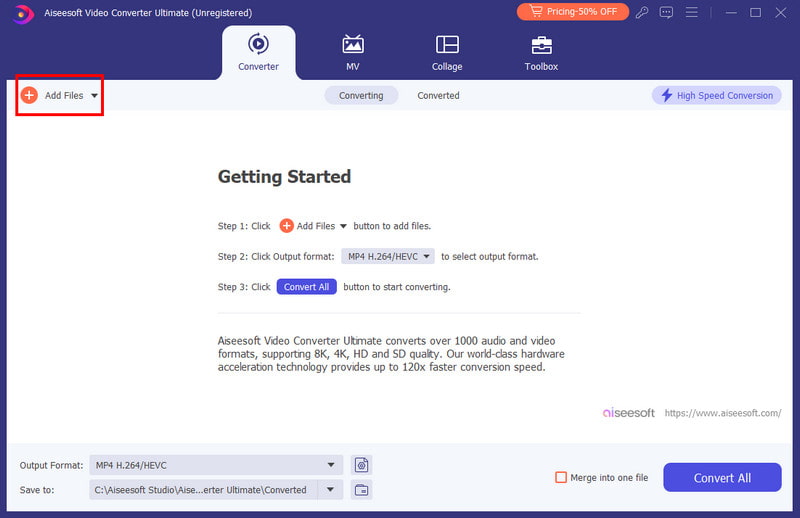
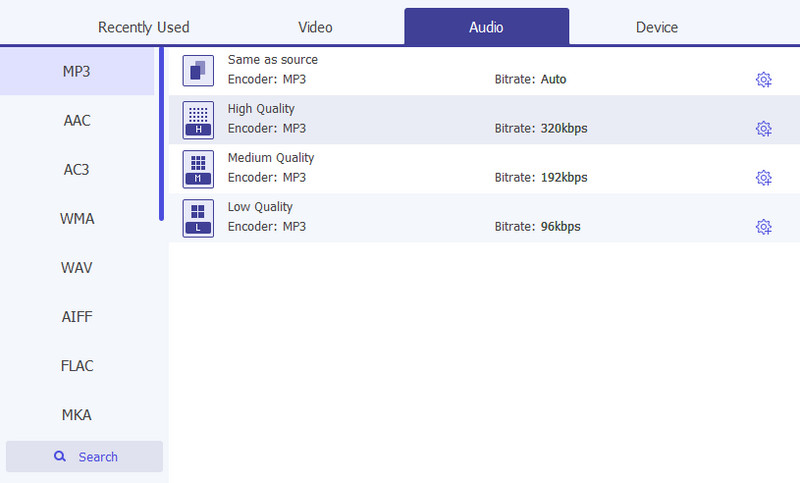
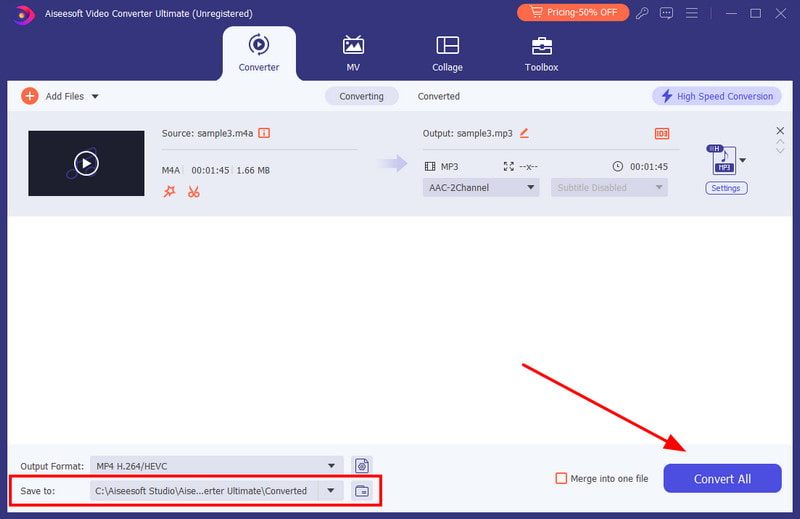
Mi történt az iPhone-ról iPhone-ra küldött hangjegyzettel?
A felvétel két perc múlva törlődik a beszélgetésből. A vevő a megadott időn belül meg tudja hallgatni a hangfájlt, majd az Üzenetek alkalmazás automatikusan törli azt.
Miért nem tudok hangjegyzetet küldeni az iPhone-omon?
Ha megpróbál hangüzenetet küldeni, értesítést kap arról, hogy engedélyezze az MMS funkciót az Üzenetek alkalmazásban. A Beállítások alkalmazásban aktiválhatja. Lépjen az Üzenetek menübe, és kapcsolja be az MMS-üzenetek opciót. Próbálja újra elküldeni a hangfelvételt.
Megakadályozható a Hangjegyzet automatikus törlése az Üzenetek alkalmazásból?
Igen. Az alapértelmezett törlés két percen belül történik. De módosíthatja a lejárati opciót a beállításokból. Nyissa meg az Üzenetek menüt a beállításokból, és az Audioüzenetek részben érintse meg a Lejárat gombot. Válassza a Soha lehetőséget a Lejárat oldalon.
Hogyan lehet hosszú hangjegyzetet küldeni?
Lehetetlen hosszú hangüzenetet küldeni iPhone-on, de van rá mód. Előfordulhat, hogy szinkronizálnia kell a fiókjával, és számítógépen be kell jelentkeznie az iCloudba. Ezután küldje el e-mailben a hangüzenetet, hogy elküldje más iOS vagy Android felhasználóknak. Ezt a módszert előnyösen 10-30 perces hangfelvételeknél alkalmazzuk.
Következtetés
Végre megtanultad hogyan lehet hangjegyzetet küldeni iPhone-on egyszerűen az ebben a bejegyzésben található lépésekkel. A Voice Memo alkalmazás az alapértelmezett hangrögzítési eszköz iOS rendszeren, és lehetővé teszi a felvételek gyors elküldését az Üzenetek alkalmazásban. Ha azonban felvételek gyűjteményét szeretné számítógépre küldeni, a legjobb a FoneTrans használata a fájlátvitelhez. Ha hangfelvételeket szeretne küldeni Androidra, az Aiseesoft Video Converter Ultimate segítségével konvertálja azokat MP3 formátumba. Próbálja ki ezeket a kiváló eszközöket ingyenesen Windows és Mac rendszeren.

A legjobb iOS Transfer szoftver az iOS fájlok kezelésére és átvitelére az iPhone / iPad / iPod készülékről a számítógépre vagy fordítva az iTunes futtatása nélkül.
100% biztonságos. Nincsenek hirdetések.
100% biztonságos. Nincsenek hirdetések.